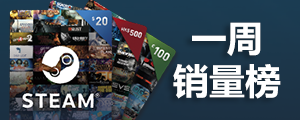|
什么是MAME32k呢?
就是“多机种街机模拟器(Multiple Arcade Machine Emulator for Win32)+可联网客户端(kailleraclient)”。
最早的版本是由Nicola Salmoria和MAME TEAM于1997年开发的MAME v0.1 DOS版本。直到目前的MAME v0.58 支持了3254支游戏。由于要在运行时加许多参数,所以很不方便。后来就出现了由Michael Soderstrom 和 Christopher Kirmse做的MAME32版本。目前的版本也是MAME32 v0.58。Win32版本大大简化了MAME的配置和使用。kailleraclient是Christophe Thibault的作品。他成功的制作了Kaillera 服务器和客户端软件,使得模拟器的联网更方便快捷。目前的服务器版本是v0.86客户端是v0.9。
由于以上条件的成熟。才使我们能通过互联网来玩心爱的游戏成为可能。感谢他们!!
下面我们来讲讲这个模拟器的使用方法。
首先,要下载这个模拟器。地址会在本文最后附上。然后是安装,一般是直接运行安装程序或解压缩到一个目录中就可以了。比如解压缩或安装到 D:/MAME32k。
完成了安装,现在来看看运行后的状态:运行主程序MAME32k.exe

我们可以看到MAME32k分6个部分:
菜单栏,工具栏,过滤器文件夹,游戏列表栏,游戏预览栏,状态栏。
- 菜单栏:包括文件、查看、选项、信息




- 工具栏:包括切换文件夹列表、切换游戏截图、大图标、小图标、列表、详细资料、改变'The的位置、运行我的最爱中的游戏联网、聊天时使用输入法、关于 这几个工具按钮。

- 过滤器文件夹:可以按照不同的分类来显示游戏列表。一般是选择“可用的”也就是显示你机器中所有的可用游戏。
- 游戏列表:在这里,显示的是所有游戏的列表资料。包括游戏名称、ROM名称、制造厂商、游戏驱动、制造年代等等资料。双击你要的游戏就可以运行了。
- 游戏预览:这里显示的是游戏相关的截图和游戏信息。
- 状态栏:这里显示的是一些相应的状态,包括游戏数量、游戏状态、游戏名称、菜单说明等等。
现在我们来讲讲模拟器的配置:
- 点 “选项菜单-->游戏列表字体”

这里可以设置显示的字体和大小。找个你喜欢的吧。
- 点 “选项菜单-->设定目录”

在这里,是设定游戏ROM的存放路径的。如果你下载的游戏ROM没有在MAME32k安装目录中的roms目录中的话,就需要在这里添加了。方法是点插入,然后选择你的ROM的存放路径,就象图示那样。完成后,点确定,MAME就会重新搜索游戏。还有就是,你下载新ROM后,记得按F5键刷新游戏列表,要不你会找不到你下载的游戏的。同时,这里也可以设定MAME的其他路径,比如游戏截图和游戏存档路径等等,都在那个下拉菜单里面,一般这都不用修改。
- 点 “选项菜单-->默认选项”

显示标签:这里是设置游戏的显示方式的。一般就按照图示来设置就可以了。

演算标签:这里是设置显示时的运算方法的。比如画面拉伸、水平扫描线等选项。

声音标签:这里是设置游戏的声音的,一般就按这里的样子设置就可以了。

控制器标签:这里是设置控制器的,是否使用游戏杆等等,只有在这里选中使用游戏杆,才可以在游戏里使用你安装的各种游戏手柄。还可以分配每个人使用哪个游戏杆(如果你按有多个游戏杆的话,比如我就按了3个,嘿嘿)。 | 





















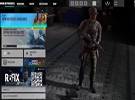 《彩六围攻》Y8S1“统驭行动”内容介绍 新巴西干员
《彩六围攻》Y8S1“统驭行动”内容介绍 新巴西干员 《狂野之心》裸眼3D广告 冰狼罗刹觅食来到新宿街头
《狂野之心》裸眼3D广告 冰狼罗刹觅食来到新宿街头 《暗黑4》3.1举行首次开发者更新直播 介绍B测细节
《暗黑4》3.1举行首次开发者更新直播 介绍B测细节 《森林之子》核心元素改进 专注生存,类似《饥荒》
《森林之子》核心元素改进 专注生存,类似《饥荒》 坏消息《王国之泪》收藏版偷跑 好消息:设定集截图
坏消息《王国之泪》收藏版偷跑 好消息:设定集截图 《原子之心》提供三种难度选择 PC版21日早7点解锁
《原子之心》提供三种难度选择 PC版21日早7点解锁